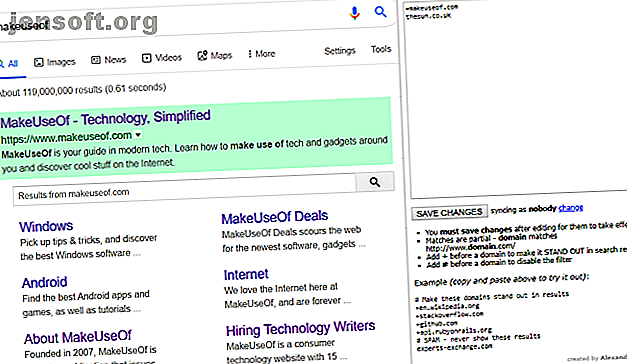
Anpassen der Google-Suchergebnisse (und Hinzufügen zusätzlicher Funktionen)
Werbung
Google ist bekannt für seine schnörkellose Darstellung von Suchergebnissen. Zu verschiedenen Zeiten hat es versucht, zusätzliche Funktionen einzuführen (die Diskussionstaste und die Sofortvorschau?), Aber sie sind letztendlich immer auf der Strecke geblieben.
Das bedeutet jedoch nicht, dass Sie das Aussehen und die Funktionalität der Suchergebnisse von Google nicht ändern können. Sie müssen nur den Chrome Web Store aufrufen und einige Erweiterungen herunterladen.
Im Folgenden finden Sie die besten Chrome-Erweiterungen zum Anpassen Ihrer Suchergebnisse.
1. Google-Suchfilter

Die meisten Benutzer haben eine Auswahl von Websites, die für bestimmte Arten von Inhalten ihre Domains sind (z. B. MakeUseOf für Technologie, hint hint!). In ähnlicher Weise haben Sie wahrscheinlich einige Websites, die Sie mental auf die schwarze Liste gesetzt haben (wie bestimmte Zeitungen oder Domains mit minderwertigem Inhalt).
Mit dem Google-Suchfilter können Sie sicherstellen, dass Ihre bevorzugten Websites immer in Ihrer Ergebnisliste aufgeführt werden. Gleichzeitig werden alle Ergebnisse von Websites ausgeblendet, die Sie nicht mögen. Ihre bevorzugten Websites werden grün hervorgehoben.
Fügen Sie in der Konfigurationsdatei ein + vor einer Domäne hinzu, um sie hervorzuheben, ein #, um keine Aktion auszuführen, und geben Sie die Domäne so ein, wie sie ist, um sie zu entfernen.
Download : Google-Suchfilter (kostenlos)
2. Diskussionsschaltfläche für die Google-Suche

Bis vor einigen Jahren bot Google einen Tab "Diskussionen" oben in der Ergebnisliste an (neben "Bilder", "Videos", "Nachrichten" usw.). Früher wurden Ihre Ergebnisse gefiltert, sodass nur Treffer aus Foren, Message Boards, Kommentaren zu Blog-Posts und ähnlichen Inhalten angezeigt wurden. Dann verschwand es auf mysteriöse Weise.
Über die Erweiterung Diskussionsschaltfläche für die Google-Suche wird diese Registerkarte wieder aufgerufen. Es funktioniert nicht auf die gleiche Weise wie die ursprüngliche Registerkarte. Google hat die Funktion vollständig aus seinem Backend entfernt. Stattdessen verwendet die Erweiterung eine Auswahl von Filtern und Booleschen Operatoren, um Suchtreffer von auf Diskussionen basierenden Websites zu finden.
Download : Diskussions-Button für die Google-Suche (kostenlos)
3. Google Results Previewer

Denken Sie daran, dass Sie früher eine Vorschau einer Website direkt aus der Liste der Suchergebnisse sehen konnten, indem Sie einfach mit der Maus über den Eintrag fuhren? Google Results Previewer stellt diese Funktionalität wieder her. Wenn Sie ein Tab-Hoarder sind, ist dies eine unerlässliche Erweiterung.
Bewegen Sie den Mauszeiger über den Link in der Ergebnisliste, um die Vorschau anzuzeigen. Beachten Sie, dass Sie manuell auf eine andere Stelle auf dem Bildschirm klicken müssen, um die Vorschau auszublenden. Vermutlich dient dies dazu, sicherzustellen, dass Vorschauen nicht ständig aufgrund kleiner Mausbewegungen geöffnet und geschlossen werden. Wir wünschen uns jedoch, dass es eine Option zum Deaktivieren gibt.
Hinweis: Möglicherweise müssen Sie Ihre Cookies löschen, damit dies funktioniert.
Download : Google Results Previewer (kostenlos)
4. Desinteressiert!

Schau, wir mögen Pinterest. Es ist eine großartige Möglichkeit, Inspiration für DIY-Projekte, Innenarchitektur, Mahlzeiten und vieles mehr zu finden.
Aufgrund der Beliebtheit der Website dominiert sie jetzt die Liste der Google Image Search-Ergebnisse in bestimmten Themenbereichen. Manchmal kann das ärgerlich sein, vor allem wenn man bedenkt, dass man mit den Bildern, die man findet, nicht viel anfangen kann, wenn man keinen Pinterest-Account hat.
Desinteressiert! Entfernt alle Pinterest-Seiten aus Ihren Suchergebnissen - sowohl bei der Bildsuche als auch bei der regulären Suche. Der Filter kann durch einfaches Umschalten aktiviert und deaktiviert werden. Wenn Sie also zu bestimmten Zeiten die Pinterest-Ergebnisse anzeigen möchten, ist dies ganz einfach.
Download : Uninteressiert!
5. Nachtmodus für die Google-Suche

Dunkle Modi und Nachtmodi werden bei Benutzern immer beliebter. Sie tragen zur Verringerung der Augenbelastung bei, insbesondere wenn Sie Ihr Gerät in den frühen Morgenstunden verwenden.
Wenn Sie für Ihr Betriebssystem und Ihre Apps dunkle Modi verwenden, kann dies zu Problemen führen, wenn eine App, die keine Nachtmodi bietet, plötzlich einen hellen Bildschirm anzeigt. Die Google-Suche ist einer der größten Schuldigen.
Der Nachtmodus für die Google-Suche behebt das Problem. Es gibt einen Schalter zum schnellen Umschalten zwischen einer hellen und einer dunklen Anzeige und verschiedene Einstellungen, die Sie anpassen können, um Ihre Erfahrung anzupassen.
Download : Nachtmodus für Google-Suche (kostenlos)
6. WhenX for Google Search

Manchmal ist es hilfreich zu wissen, wann Sie zuletzt eine Webseite besucht haben. Auf diese Weise können Sie eine Site, die Sie für wertvoll befunden haben, leicht erkennen, wenn Sie sie in Zukunft erneut besuchen möchten.
WhenX für Google Search bietet eine elegante Lösung für das Problem. Es wird einfach ein Tag mit Ihrem letzten Besuch rechts neben dem Link in den Suchergebnissen hinzugefügt. Das Etikett enthält sowohl Uhrzeit als auch Datum. Wichtig ist, dass WhenX für Google Search mit Websites funktioniert, die Sie vor der Installation der Erweiterung besucht haben.
Alle Browserverlaufsdaten der Erweiterung werden lokal gespeichert. Es wird nichts an die WhenX-Server gesendet.
Download : WhenX for Google Search (kostenlos)
7. Infinite Scroll für Google
Sind Sie es leid, durch endlose Ergebnisseiten zu klicken, um die Antwort auf die Frage zu finden, die Sie gerade untersuchen? Infinite Scroll für Google könnte die Antwort sein.
Wenn Sie am Ende der ersten Ergebnisseite angelangt sind, wird von der Erweiterung automatisch die nächste Seite darunter geladen, ohne dass Sie etwas eingeben müssen.
Download : Infinite Scroll für Google (Kostenlos)
8. Verknüpfung zum Datumsbereich der Google-Suche

Wenn Sie etwas recherchieren, möchten Sie vielleicht etwas aus einer bestimmten Zeit finden. Inhalte wie alte Artikel und neue Geschichten fallen mir ein.
Ursprünglich bietet Google einen Datumsfilter. Sie müssen jedoch auf Extras klicken, um ihn zu öffnen, und die Liste der voreingestellten Bereiche ist sehr begrenzt.
Wenn Sie die Google Search Date Range Shortcut-Erweiterung installieren, passieren zwei Dinge. Erstens ist das Menü Extras immer geöffnet und sichtbar. Zweitens können Sie dem Dropdown-Menü zusätzliche Datumsbereiche hinzufügen und die vorhandenen anpassen.
Download : Verknüpfung für den Datumsbereich der Google-Suche (kostenlos)
9. Für Google Bilder direkt auf Vollbild umstellen

Wenn Sie häufig nach Google-Bildern suchen, wissen Sie, wie Google eine Vorschau des Bildes anstelle der Originalquelle öffnet, wenn Sie auf eine Miniaturansicht klicken.
Die Erweiterung Direkt zu Vollbild für Google Bilder beendet diesen Zwischenschritt. Wenn Sie auf ein Bildergebnis klicken, lädt Chrome automatisch die URL des Bildes.
Download : Direkt in voller Größe für Google Bilder (kostenlos)
10. myGoogle
Wir beenden mit myGoogle. Es ist eine unterhaltsame Erweiterung, die Ihren Suchergebnissen einen Hauch von Persönlichkeit verleiht. es hat keinen praktischen Nutzen.
Mit der Erweiterung können Sie den Google-Namen einfach durch ein Wort oder eine Phrase Ihrer Wahl ersetzen. Die Wörter, die Sie auswählen, folgen dem berühmten blauen, roten, gelben und grünen Logo von Google.
Download : myGoogle (Kostenlos)
Entdecken Sie weitere großartige Google-Erweiterungen
Die besprochenen Chrome-Erweiterungen helfen Ihnen dabei, dass Google genau so funktioniert, wie Sie es möchten. Wenn wir Ihre Lieblingserweiterung zum Anpassen der Google-Suchergebnisse verpasst haben, teilen Sie uns dies bitte in den Kommentaren mit.
Und wenn Sie noch mehr fantastische Google Chrome-Erweiterungen entdecken möchten, lesen Sie unsere Artikel zu den besten Erweiterungen, um Ihr Surfen zu beschleunigen, und zu den besten Chrome-Erweiterungen für Google Mail 9 Chrome-Erweiterungen, die Google Mail für ein besseres E-Mail-Erlebnis benötigt Google Mail braucht eine bessere E-Mail-Erfahrung Chrome-Erweiterungen können viele E-Mail-Probleme lösen. Erweitern Sie Ihr Google Mail-Erlebnis noch heute mit diesen neun Chrome-Erweiterungen. Weiterlesen .
Weitere Informationen zu: Browsererweiterungen, Google Chrome, Google-Suche.

